PFX 가져오기가 parseAlgParameters 오류와 함께 실패함
Podsumowanie: Dell Security Management Server에서 Server Configuration Tool 또는 Java keytool을 사용하여 인증서를 업데이트하려고 하면 PFX가 AES256-SHA256으로 암호화되면 parseAlgParameters 오류와 함께 프로세스가 실패합니다.
Ten artykuł dotyczy
Ten artykuł nie dotyczy
Ten artykuł nie jest powiązany z żadnym konkretnym produktem.
Nie wszystkie wersje produktu zostały zidentyfikowane w tym artykule.
Objawy
영향을 받는 제품:
- Dell Security Management Server
Przyczyna
해당 사항 없음
Rozwiązanie
Server Configuration Tool 및 Java keytool에서 PFX 파일을 사용할 수 있도록 하려면 TripleDES-SHA1 암호화 옵션을 사용하여 PFX 파일을 내보내야 합니다.
- 작업 표시줄에서 검색 옵션을 클릭하고 MMC를 입력합니다.
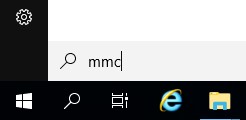
- 결과에서 MMC 애플리케이션을 클릭합니다.
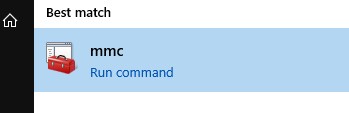
- MMC의 상단 메뉴에서 File 을 클릭하고 Add/Remove Snap-in을 선택합니다.
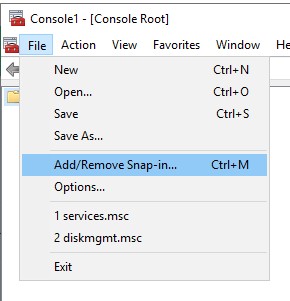
- Add or Remove Snap-ins 창의 Available snap-ins 창에서 Certificates 를 선택한 다음 Add > 버튼을 클릭하여 Certificates 스냅인 창을 엽니다.
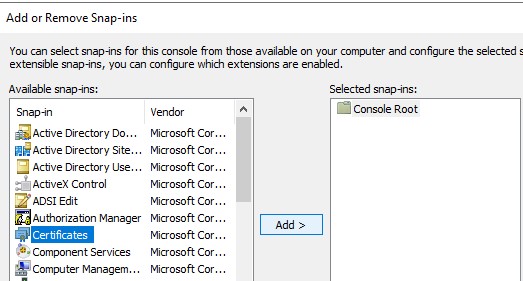
- Computer Account(컴퓨터 계정) 원형 버튼을 선택한 후 Next(다음>) 버튼을 클릭합니다.
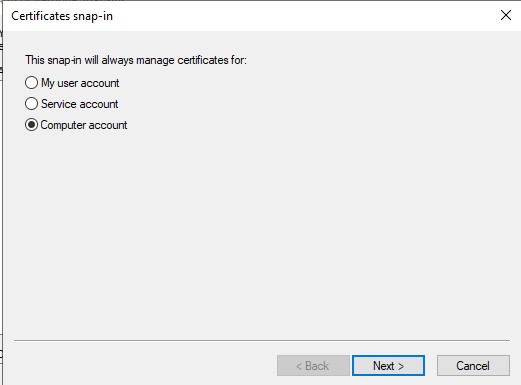
- 마침 단추를 클릭하여 인증서 스냅인 창을 닫습니다.
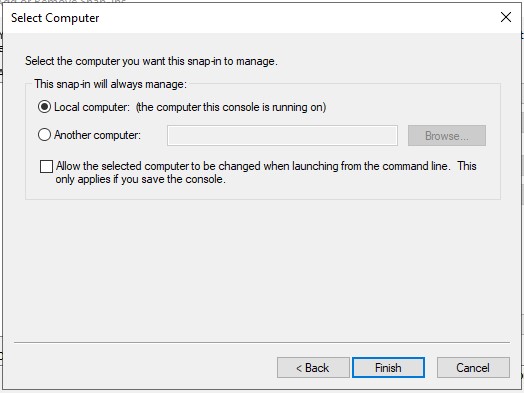
- Add or Remove Snap-ins 창에서 OK를 클릭하여 스냅인 추가를 마칩니다.
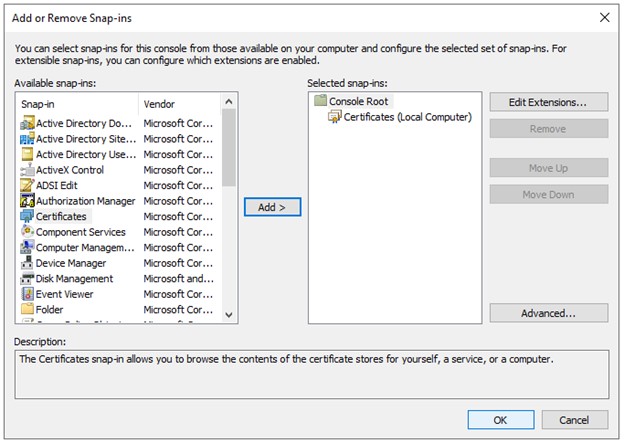
- MMC 창에서 Certificates (Local Computer) 및 Personal 폴더를 확장합니다. 그런 다음 Certificates 폴더를 선택합니다.
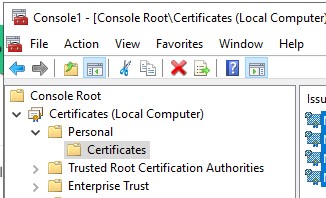
- 내보낼 인증서를 결정합니다. 인증서를 마우스 오른쪽 버튼으로 클릭하고 All Tasks 를 선택한 다음 Export를 선택합니다.
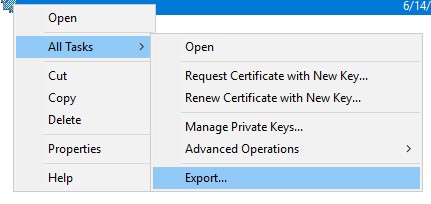
- Certificate Export Wizard에서 Next 버튼을 클릭합니다.
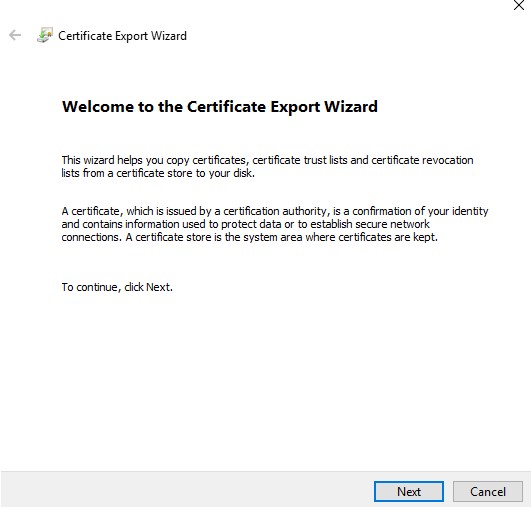
- Export Private Key 화면에서 Yes, export the private key 원형 버튼을 선택하고 Next 버튼을 클릭합니다.

- Export File Format 화면에서 다음을 수행합니다.
- Personal Information Exchange - PKCS #12 (.PFX) 원형 버튼을 선택합니다.
- 아직 선택하지 않은 경우 가능한 경우 인증 경로의 모든 인증서 포함 확인란을 선택합니다.
- 아직 선택되지 않은 경우 Export all extended properties 확인란을 선택합니다
- 아직 선택하지 않은 경우 Enable Certificate Privacy 확인란을 선택합니다.
- Next를 클릭합니다.
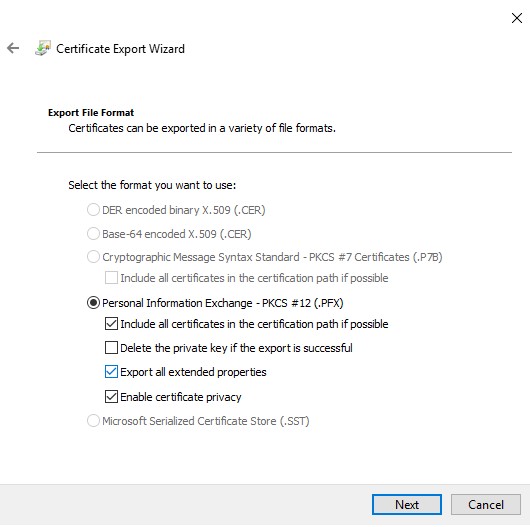
- Password( 비밀번호 ) 확인란을 선택하고 파일에 비밀번호를 할당한 다음 Encryption(암호화)을 확인합니다. 드롭다운이 TripleDES-SHA1로 설정되고 다음 버튼을 클릭합니다.
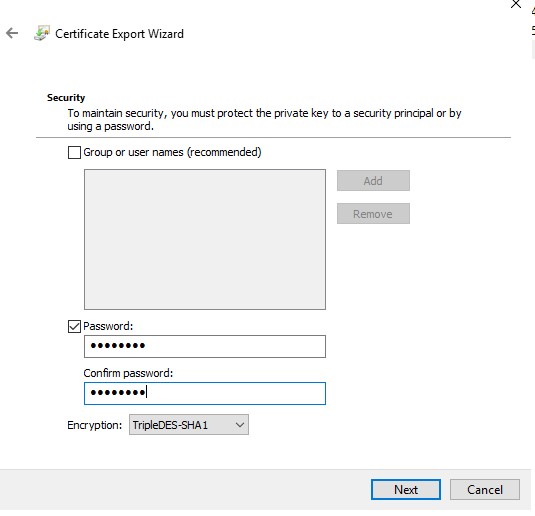
- 내보내기 파일의 위치 및 이름을 선택하고 다음 버튼을 클릭합니다.
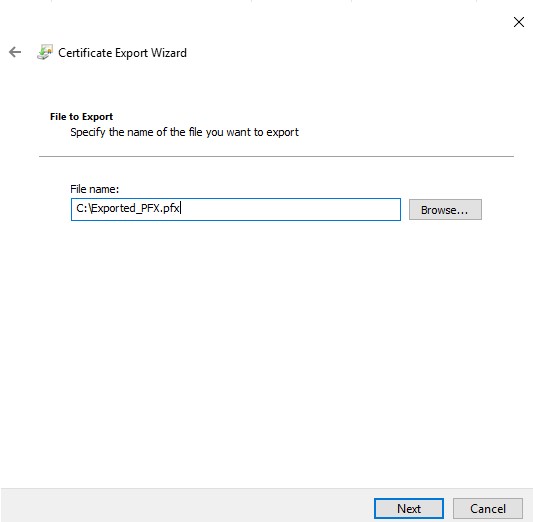
- Finish 버튼을 클릭합니다.
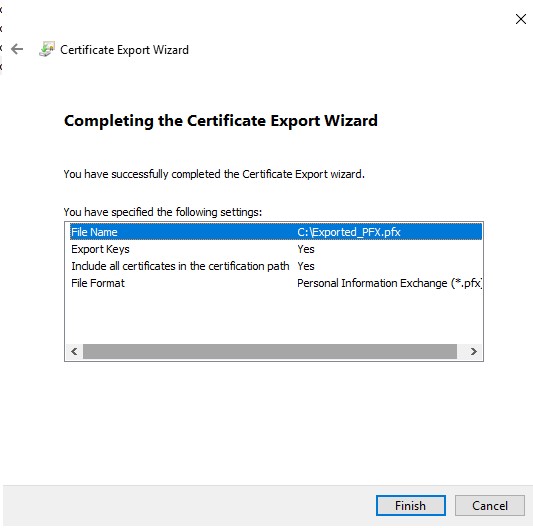
지원 부서에 문의하려면 Dell Data Security 국제 지원 전화번호를 참조하십시오.
온라인으로 기술 지원 요청을 생성하려면 TechDirect로 이동하십시오.
추가 정보 및 리소스를 보려면 Dell 보안 커뮤니티 포럼에 참여하십시오.
Produkty, których dotyczy problem
Dell EncryptionWłaściwości artykułu
Numer artykułu: 000200901
Typ artykułu: Solution
Ostatnia modyfikacja: 15 lip 2024
Wersja: 4
Znajdź odpowiedzi na swoje pytania u innych użytkowników produktów Dell
Usługi pomocy technicznej
Sprawdź, czy Twoje urządzenie jest objęte usługą pomocy technicznej.